Tiefenanalyse auf DNRansomware
DNRansomware ist ein kurzer Name von DoNotOpen Ransomware, die die auf den infizierten Rechner gespeicherten Dateien verschlüsselt und verlangt die Zahlung von Lösegeld von Benutzer kompromittiert PC. Diese Malware ist derzeit auf der Suche nach ihrem neuen Opfer und es wird angenommen, dass durch Spam-E-Mail-Kampagnen zu verteilen. Zur Codierung der auf infizierten Rechner gespeicherten Daten verwendet die Gefahr einer statischen Schlüssel und startet dann ein Schleusensystem-Bildschirm, der nur wenige Details über die DNRansomware Infektion enthält. Es hängt eine seltsame Dateierweiterung auf alle Dateien, die es codiert.
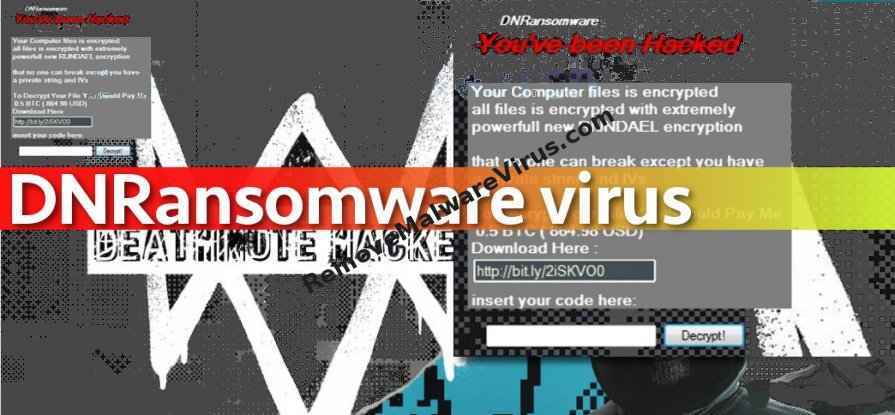
DNRansomware informiert die infizierten System-Nutzer, die es einen extrem leistungsfähigen neuen Verschlüsselungsalgorithmus Rijndael bekannt ist, verwendet. Die Ransomware versuchen, Ihnen zu glauben, dass das Verschlüsselungsverfahren, das es verwendet unzerbrechlich ist. Obwohl, lassen Sie uns erklären, dass RIJNDAEL ist einfach der alte Name von AES-Chiffre. Danach fordert die Malware für ein Lösegeld von 0,5 BTC, die auf 458,75 $ in etwa gleich ist. Sie sollten jedoch nicht den Anweisungen dieses Ransomware zur Verfügung gestellt folgen. Verwenden Sie stattdessen 83KYG9NW-3K39V-2T3HJ-93F3Q-GT Code in das Feld für das Passwort zu fragen und dann klicken Sie auf "Entschlüsseln" Taste.
Nachdem Sie den Code setzen oben in das Feld Kennwort erwähnt, wird es alle Dateien und Daten verschlüsselt durch DNRansomware kostenlos entschlüsseln. Ab jetzt können Sie Ihre normalen Aktivitäten auf das System zurückgehen, aber nicht, bevor diese Malware vollständig und dauerhaft von Ihrem Computer zu beseitigen. Außerdem kann die Entfernung von Ransomware Infektionen eine komplizierte Aufgabe sein. Dies ist aufgrund der zahlreichen Änderungen, die die Malware auf dem betroffenen System macht. Sie sollten Ihren PC scannen, indem Sie eine glaubwürdige Anti-Malware-Tool, um mit vollständig den Computer zu reinigen. Daher aufmerksam sein und die richtige Werkzeug für DNRansomware Entfernung verwenden.
Wie kann man vermeiden DNRansomware – Infektion?
Es ist nichts Besonderes und Interessantes über die Methoden, die verwendet werden, DNRansomware Virus zu verbreiten. Cyber Täter der Regel verlassen sich auf alte, aber gute Verteilung Techniken, wie Spam-E-Mail-Kampagne und Exploit-Kits. Um die Malware über E-Mail zu verbreiten, verschleiern die Hacker die schädliche Datei, indem sie es in so etwas wie Telefonrechnung, Dokument, CV, Rechnung und so weiter umbenennen. In einigen Fällen, wie bösartige Datei hat doppelte Erweiterung wie .doc.exe, und unter solchen Umständen ist es genug, um die Dateien zu öffnen und die Ransomware-Virus aktivieren. Schließlich Exploit-Kits, die die Opfer PC für gefährdete Programm scannen und verwendet sie, um das System mit DNRansomware und eine andere Art von gefährlichen Viren zu infizieren.
Cliquez ici pour télécharger gratuitement DNRansomware Scanner
Frei Scannen Sie Windows PC DNRansomware zu erkennen A: So entfernen Sie DNRansomware von Ihrem PC
Schritt: 1 Wie Windows im abgesicherten Modus mit Netzwerktreibern neu zu starten.
- Klicken Sie auf Neu starten, um Ihren Computer neu zu starten,
- Drücken und halten Sie während des Neustarts die F8-Taste gedrückt.

- Vom Boot-Menü wählen Sie den abgesicherten Modus mit Netzwerktreibern mit den Pfeiltasten .

Schritt: 2 Wie DNRansomware Verwandte Prozess von der Task-Manager zu töten
- Drücken Sie Ctrl+Alt+Del zusammen auf der Tastatur

- Es wird Öffnen Sie den Task-Manager auf Windows
- Gehen Registerkarte Prozess der DNRansomware bezogen Prozess finden.

- Klicken Sie nun auf Schaltfläche Prozess beenden, um diese Aufgabe zu schließen.
Schritt 3 Deinstallieren DNRansomware von Windows Control Panel
- Besuchen Sie das Startmenü die Systemsteuerung zu öffnen.

- Wählen Sie Programm deinstallieren Option aus der Kategorie Programm.

- Wählen Sie und entfernen Sie alle DNRansomware zugehörige Artikel aus der Liste.

B: Wie DNRansomware Verschlüsselte Dateien wiederherstellen
Methode: 1 von ShadowExplorer Verwendung
DNRansomware vom PC Nach dem , dass die Benutzer verschlüsselte Dateien wiederherstellen sollte. Da verschlüsselt Ransomware fast alle gespeicherten Dateien mit Ausnahme der Schattenkopien , sollte man versuchen, die Originaldateien und Ordner Kopien mit Schatten wiederherzustellen. Dies ist, wo Shadow kann sich als praktisch.
Herunterladen ShadowExplorer Jetzt
- Einmal heruntergeladen, installieren Schatten Explorer in Ihrem PC
- Double Click um es zu öffnen und jetzt C wählen: Antrieb von links Panel

- In dem Zeitpunkt eingereicht wird Benutzern empfohlen, Zeitrahmen von mindestens einem Monat zu wählen vor
- Wählen und wechseln Sie zu dem Ordner verschlüsselten Daten mit <
- Rechtsklick auf die verschlüsselten Daten und Dateien
- Wählen Sie Option Exportieren und wählen Sie ein bestimmtes Ziel die Original-Dateien für die Wiederherstellung
Methode: 2 Wiederherstellen Windows PC Werkseinstellungen
die oben genannten Schritte werden dazu beitragen, DNRansomware vom PC zu entfernen. Wenn jedoch nach wie vor Infektion weiterhin besteht, sollten Anwender ihre Windows PC auf seine Werkseinstellungen wiederherstellen.
Die Systemwiederherstellung in Windows XP
- Melden Sie sich an Windows als Administrator an.
- Klicken Sie auf Start > Alle Programme > Zubehör.

- Finden Systemprogramme und klicken Sie auf Systemwiederherstellung

- Wählen Sie Wiederherstellen Computer zu einem früheren Zeitpunkt und klicken Sie auf Weiter.

- Wählen Sie einen Wiederherstellungspunkt , wenn das System nicht infiziert wurde und klicken Sie auf Weiter.
Systemwiederherstellung Windows 7 / Vista
- Gehen Sie auf Start und Wiederherstellung in das Suchfeld zu finden.

- Wählen Sie nun die Systemwiederherstellung aus den Suchergebnissen
- Wiederherstellen von Systemfenster klicken Sie auf die Schaltfläche Weiter.

- Wählen Sie nun eine Wiederherstellungspunkte , wenn Ihr PC nicht infiziert war.

- Klicken Sie auf Weiter und folgen Sie den Anweisungen.
Systemwiederherstellung Windows 8
- Gehen Sie auf die Suchfeld und geben Sie Control Panel

- Wählen Sie die Systemsteuerung und öffnen Sie die Recovery Option.

- Wählen Sie Jetzt Öffnen Sie die Systemwiederherstellungsoption

- Finden Sie heraus, jeden letzten Punkt wiederherstellen, wenn Ihr PC nicht infiziert war.

- Klicken Sie auf Weiter und folgen Sie den Anweisungen.
Systemwiederherstellung Windows 10
- Rechtsklick auf das Startmenü und wählen Sie die Systemsteuerung .

- Öffnen Sie die Systemsteuerung und finden Sie die Wiederherstellungsoption .

- Wählen Sie Recovery > Öffnen Sie die Systemwiederherstellung > Nächster.

- Wählen Sie einen Wiederherstellungspunkt vor der Infektion Weiter > Fertig.

Methode: 3 Verwenden von Daten Wiederherstellung Software
Stellen Sie Ihre Dateien verschlüsselt durch DNRansomware mit Hilfe von Data Recovery Software
Wir verstehen, wie wichtig Daten für Sie. Incase die verschlüsselten Daten nicht mit den oben genannten Methoden wiederhergestellt werden, sollten Anwender wiederherzustellen und Originaldaten Daten Wiederherstellung Software wiederherstellen verwenden.



